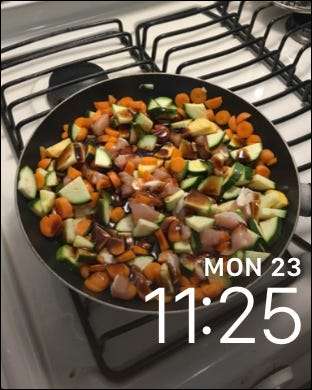Sebbene non sia ancora possibile creare quadranti completamente personalizzati sul tuo Apple Watch, puoi utilizzare qualsiasi foto che desideri come sfondo, utilizzando una singola foto o ruotando un album fotografico. Ecco come farlo.
RELAZIONATO: Come personalizzare, aggiungere ed eliminare i quadranti di Apple Watch
Apple chiama questo "creare un quadrante", ma tecnicamente, non stai realmente "creando" un quadrante. Piuttosto, stai semplicemente utilizzando il quadrante "Foto" esistente e scegli una foto da utilizzare come sfondo per quel quadrante.
Le versioni recenti di iOS e watchOS hanno reso questo processo più semplice di quanto non fosse, tuttavia, e l'unico requisito è che le foto inizino nel rullino fotografico del tuo iPhone, sia che tu le abbia scattate con il tuo iPhone in primo luogo o le abbia semplicemente trasferite da un dispositivo diverso.
Ci sono due modi per farlo. Il primo modo è scegliere una o più foto che non cambiano mai e usarle come sfondo. Oppure puoi selezionare un album fotografico dal tuo iPhone e fare in modo che il quadrante dell'orologio si aggiorni automaticamente con nuove foto ogni volta che le aggiungi a questo album. Iniziamo!
Utilizzo di foto preselezionate
Inizia aprendo l'app Foto sul tuo iPhone e tocca "Rullino fotografico" se non è già selezionato.
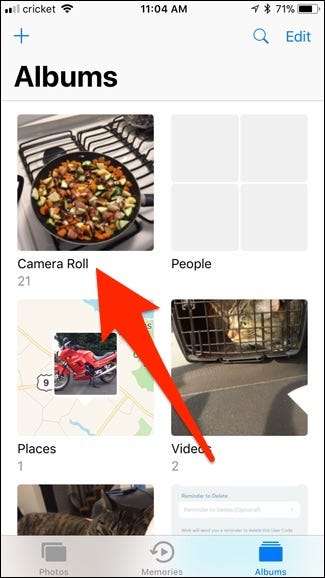
Quindi, tocca la foto che desideri utilizzare o seleziona più foto se desideri ruotare tra foto diverse.
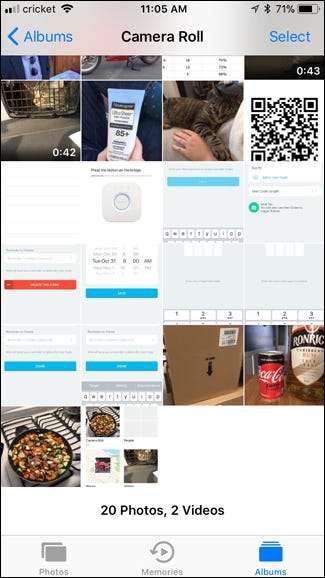
Tocca il pulsante Condividi in basso nell'angolo in basso a sinistra dello schermo.

In basso, tocca "Crea quadrante". Potrebbe essere necessario scorrere un po 'a destra per trovarlo.
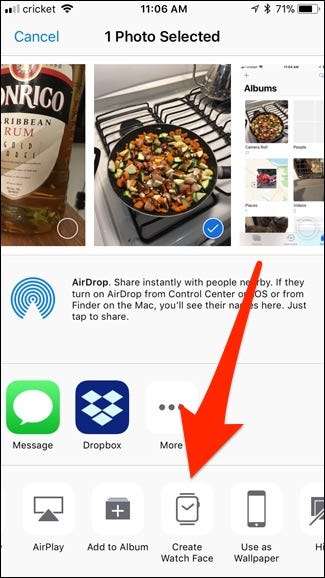
Se hai selezionato solo una foto, avrai due opzioni per quanto riguarda il quadrante che desideri utilizzare: il quadrante Foto o il quadrante Kaleidoscope. Nel mio caso, voglio solo che appaia la foto normale, quindi selezionerò "Foto quadrante dell'orologio". Se hai selezionato più foto, potrai comunque utilizzare solo il quadrante Foto.
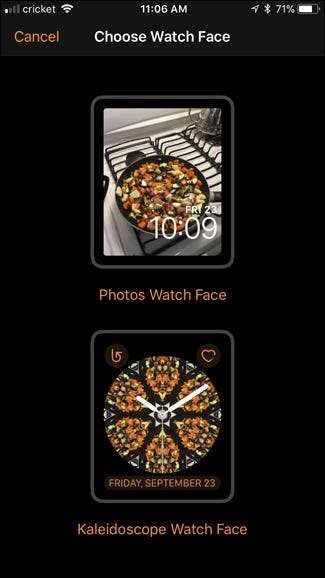
La schermata successiva è dove personalizzerai tutto il resto. Per iniziare, se desideri ritagliare una foto per adattarla meglio allo schermo del tuo Apple Watch, tocca dove dice "1 foto".
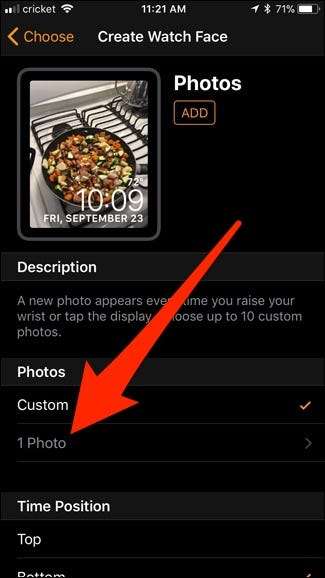
Tocca la foto per modificarla.
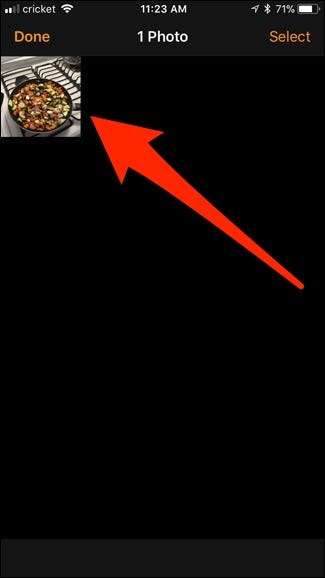
Da qui, trascina la foto o ingrandisci e riduci per adattarla a come desideri. Quindi premi "Fatto".
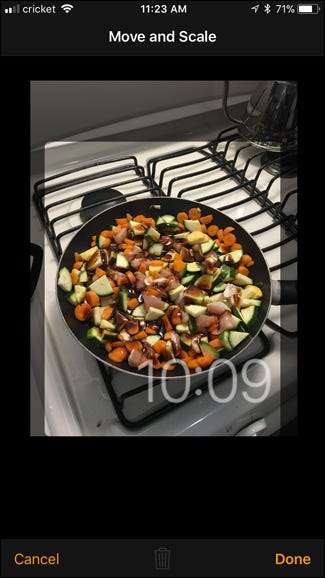
Quindi, scegli se desideri che l'orologio sia posizionato nella parte superiore o inferiore dello schermo.
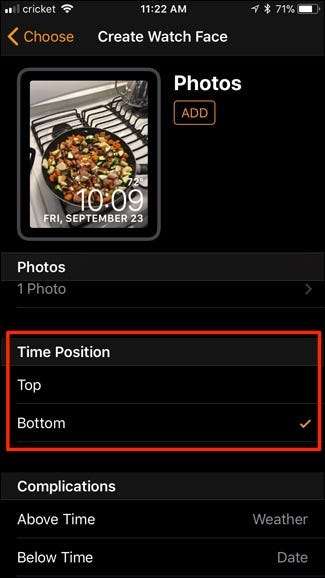
Dopodiché, scorri verso il basso e scegli quali altre complicazioni desideri includere con l'ora, come la data, il meteo e altro.

Quando sei pronto, tocca "Aggiungi" per creare il quadrante e sarai pronto per iniziare! Se hai selezionato più foto da utilizzare, il tuo Apple Watch ruoterà tra di loro ad ogni sollevamento del polso.
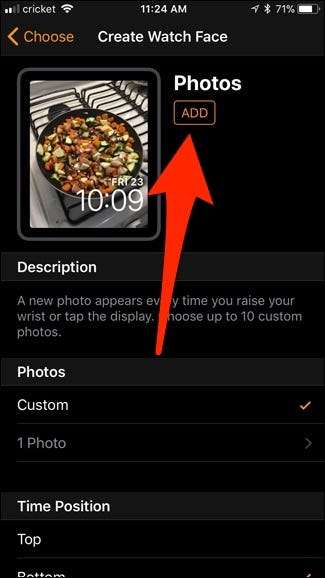
Usa un album sincronizzato aggiornato automaticamente
Se vuoi essere in grado di ruotare foto diverse, ma preferisci avere l'opportunità di cambiarle ogni tanto, avere un album fotografico sincronizzato è la strada da percorrere.
Puoi utilizzare un album esistente nell'app Foto sul tuo iPhone o creare un nuovo album dedicato alle foto che desideri utilizzare con il quadrante, l'ultima delle quali farò qui.
Inizia aprendo l'app Foto sul tuo iPhone e tocca il pulsante più nell'angolo in alto a sinistra dello schermo.
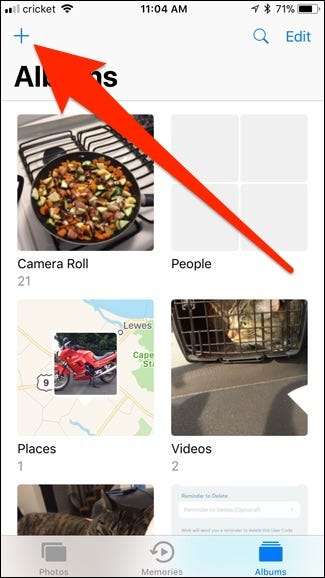
Assegna un nome al nuovo album e premi "Salva".
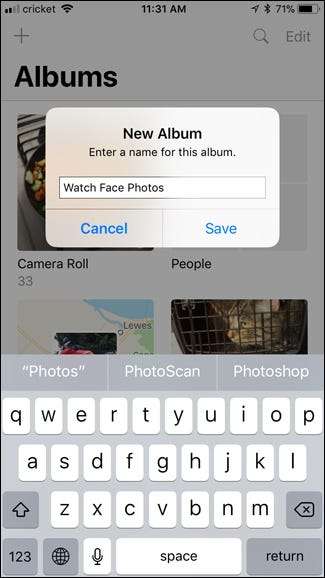
Puoi quindi scegliere qualsiasi foto esistente da aggiungere a questo album. Premi "Fatto" una volta che hai finito con quello.
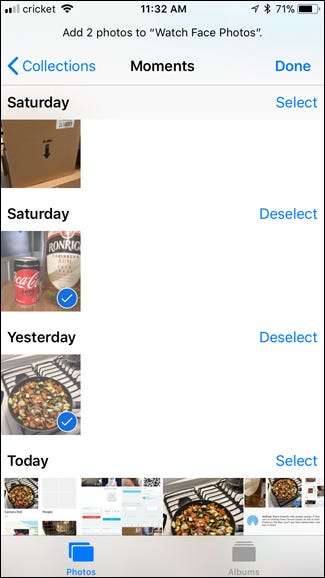
Quindi, apri l'app Apple Watch sul tuo iPhone, scorri verso il basso e tocca "Foto".
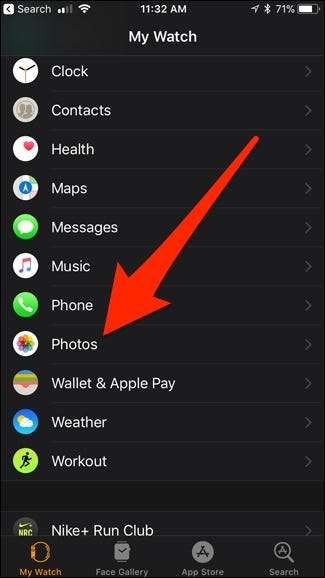
Tocca "Album sincronizzato".
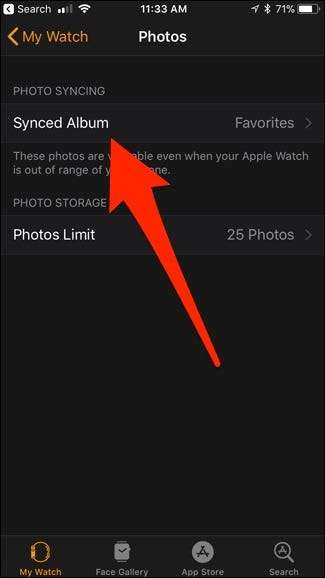
Seleziona l'album che desideri sincronizzare con il tuo Apple Watch. In questo caso, sceglierò "Guarda le foto dei quadranti". Una volta selezionato, torna alla schermata precedente.
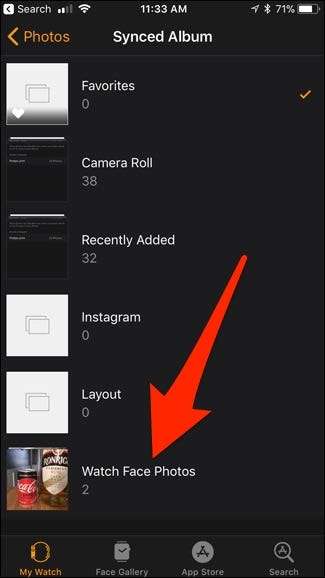
Quindi, tocca "Limite foto".
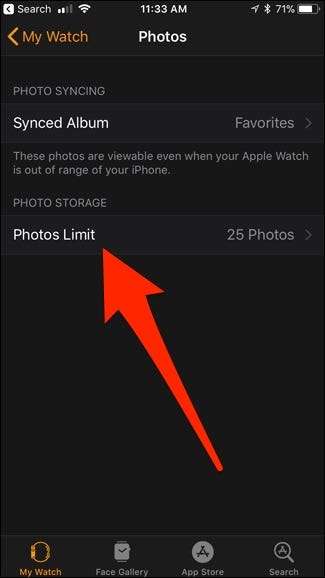
Seleziona il numero di foto che desideri sincronizzare con il tuo Apple Watch. Questo determinerà quante foto nell'album ruoteranno attraverso il quadrante dell'orologio. 25 è l'impostazione predefinita, che è probabilmente sufficiente per la maggior parte delle persone, ma puoi selezionarne fino a 500.

Quindi, forza il tocco dello schermo sul tuo Apple Watch, scorri verso destra e tocca il pulsante più per creare un nuovo quadrante.
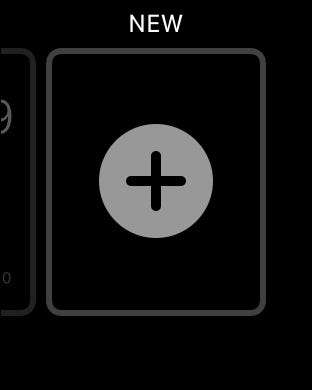
Scorri verso l'alto o verso il basso fino a trovare il quadrante "Foto" (i quadranti dell'orologio sono in ordine alfabetico). Selezionalo quando ci arrivi.
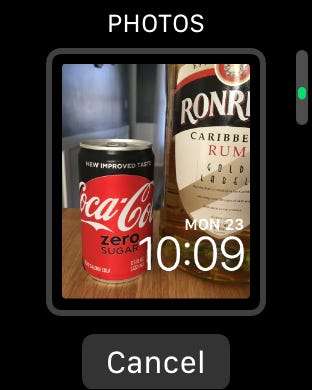
Una volta selezionato e funzionante, ruoterà automaticamente le foto dall'album fotografico selezionato sul tuo iPhone, mostrandoti una nuova foto ogni volta che alzi il polso.